今天和大家分享一下win10系统升级office2016安装提示1714错误问题的解决方法,在使用win10系统的过程中经常不知道如何去解决win10系统升级office2016安装提示1714错误的问题,有什么好的办法去解决win10系统升级office2016安装提示1714错误呢?小编教你只需要1、将office2016的iso镜像载入到虚拟光驱,打开setup安装程序; 2、接受协议的条款,并继续就可以了;下面就是我给大家分享关于win10系统升级office2016安装提示1714错误的详细步骤::
1、将office2016的iso镜像载入到虚拟光驱,打开setup安装程序;
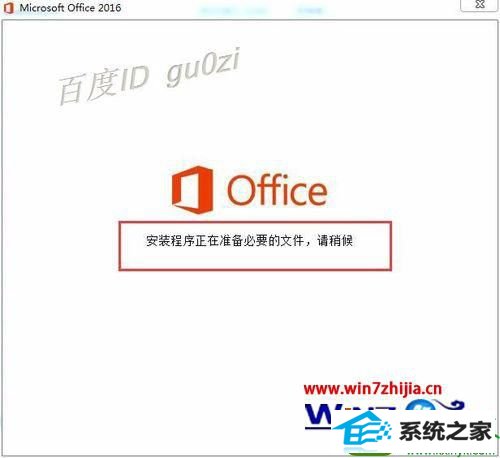
2、接受协议的条款,并继续;
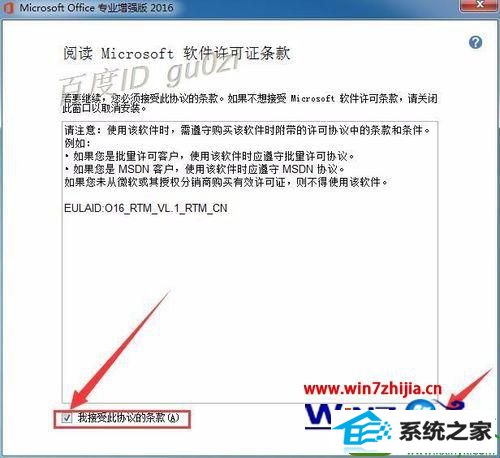
3、选择通过升级安装,并删除所有早期版本的文件,然后点击升级;
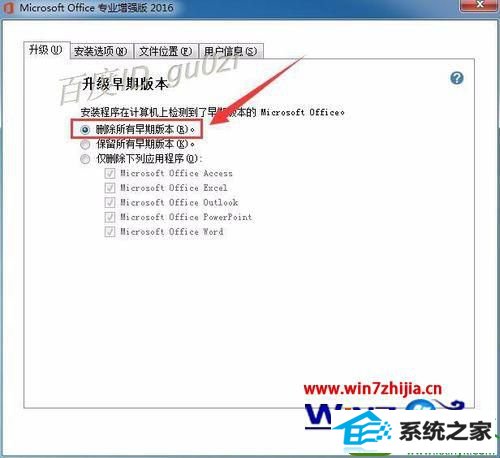
4、也可以对安装的组件进行自定义后,再点击升级;
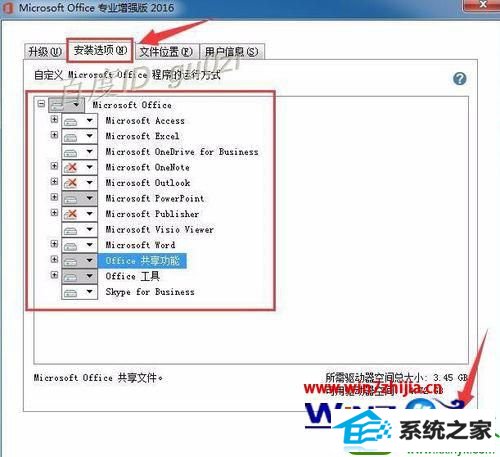
5、设置完成后,安装过程进行实质性阶段;
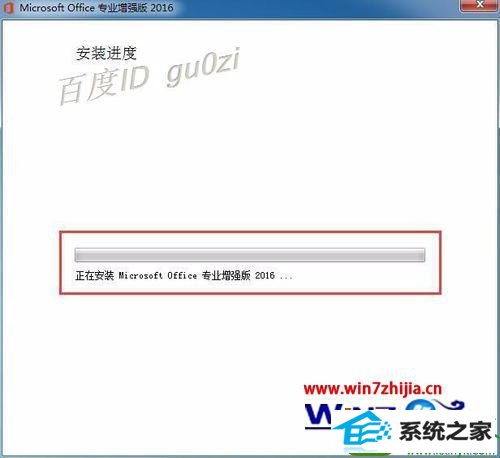
6、好不容易开始复制文件,结果却突然提示错误 1714,无法删除旧版本;
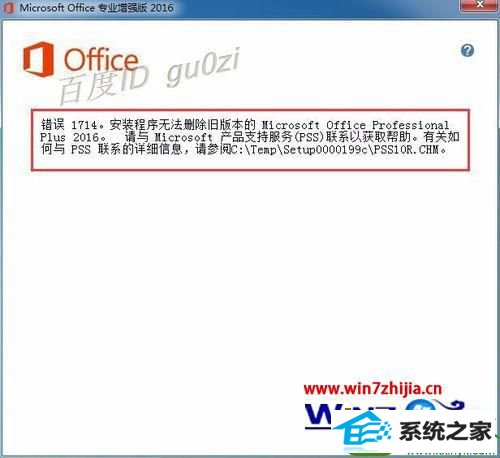
7、尝试从控制面板/程序/程序和功能对office2010进行卸载,结果也告失败;

8、结查看发现是因为之前清理垃圾文件把原office2010的安装文件和补丁都删除了,导致无法卸载;
9、因此需要下载windows install Clean Up,微软官方提供的安装程序清理工具,下载完成后,安装再打开,可以看到已经安装的软件产品列表;
10、在windows install Clean Up的软件产品列表中找到跟office有关的项,全部选中后,点击Remove;
11、经过一段时间的清理操作,再次重复第1步的打开安装程序,安装过程顺利完成了。

友情链接:
本站发布的资源仅为个人学习测试使用!不得用于任何商业用途!请支持购买微软正版软件!
如侵犯到您的版权,请通知我们!我们会第一时间处理! Copyright?2021 专注于win7系统版权所有 川ICP备128158888号-8